
Onlangs er was een release van de video-editor Shotcut, die arriveert in de nieuwe versie 18.11 ontwikkeld door MLT designer en gebruikt dit raamwerk voor het organiseren van videobewerking.
Shotcut implementeert ondersteuning voor video- en audioformaten via FFmpeg U kunt plug-ins gebruiken bij de implementatie van video- en audio-effecten die compatibel zijn met Frei0r en LADSPA.
Een van de kenmerken van Shotcut die opvallen, is de mogelijkheid van multitrack-bewerking met de compositie van de video van de fragmenten in verschillende bronformaten, zonder de noodzaak ze vooraf te importeren of te transcoderen.
Over de nieuwe versie van Shotcut 18.11
In deze nieuwe release van de applicatie een scherm toegevoegd met opties om een nieuw project aan te maken en een lijst met recent geopende projecten.
Voor degenen onder ons die Linux-gebruikers zijn en deze applicatie, de ontwikkelaars hebben de mogelijkheid geïmplementeerd om VA-API te gebruiken voor hardwareversnelde videocodering.
Ook voor de applicatie er is een uitgebreide modus toegevoegd aan de exportsectie, een optie om hardwareversnelde videocodering en preselectie voor Ut Video in te schakelen.
Terwijl voor degenen die deze applicatie op MacOS gebruiken, ondersteuning voor de VideoToolbox API en een SDK is toegevoegd en de levering van een assembly ondertekend met een digitale handtekening is geïmplementeerd.
Een ander van de belangrijkste hoogtepunten van deze nieuwe versie is de ondersteuning voor het over elkaar plaatsen van rasters van 10 en 20 pixels tijdens het afspelen en een filter voor het verwijderen van vlekken om vlekken te verwijderen.
Aan de andere kant, met betrekking tot de toepassingsmenu's, werd een nieuw menu "Beeld> Scopes> Videogolfvorm" toegevoegd.
Met betrekking tot de toepassingsfilters we kunnen vinden dat het filter van rotatie en schaalvergroting, de maximale schaal wordt verhoogd tot 500% en een filter toegevoegd dat een timer toont in de vorm "MM: SS.SS" en een audiogolfweergavefilter.
In het dialoogvenster Kleurclassificatie is de mogelijkheid toegevoegd om de kleur van het muiswiel te wijzigen.
Ten slotte is het nieuwe dat kan worden benadrukt de toevoeging van ondersteuning om video weer te geven in een vierkant gebied met 1080p-kwaliteit (30 en 60 FPS).
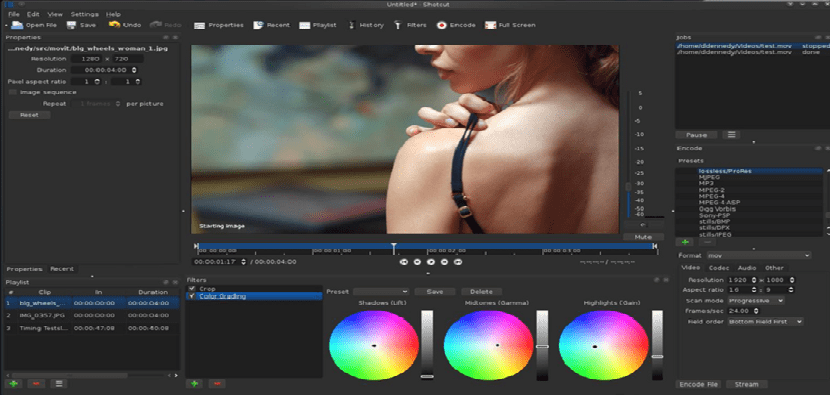
Hoe Shotcut 18.11 op Linux te installeren?
Om deze video-editor in een van de verschillende Linux-distributies te installeren, is het noodzakelijk om de volgende instructies te volgen.
In het geval van gebruikers van Ubuntu en zijn afgeleiden, kunnen ze deze applicatie installeren door de applicatierepository aan hun systeem toe te voegen. Om dit te doen, moeten we een terminal openen met Ctrl + Alt + T en daarin gaan we het volgende uitvoeren.
Eerst gaan we de repository toevoegen met:
sudo add-apt-repository ppa:haraldhv/shotcut
Vervolgens werken we de lijst met pakketten en repositories bij met deze opdracht:
sudo apt-get update
Ten slotte gaan we verder met het installeren van de applicatie met:
sudo apt-get install shotcut
En dat is alles, het zal in het systeem zijn geïnstalleerd.
Voor de rest van de Linux-distributies hebben we 3 algemene methoden om deze applicatie te verkrijgen.
De eerste is door Flatpak te gebruiken, dus ze moeten de ondersteuning voor dit type applicatie op uw systeem hebben.
Vervolgens moeten ze een terminal openen en de volgende opdracht erin typen:
flatpak install flathub org.shotcut.Shotcut
En klaar ermee, ze hebben deze applicatie al geïnstalleerd.
Een andere methode die we nodig hebben om deze editor te verkrijgen, is door de applicatie te downloaden in het AppImage-formaat, wat ons de mogelijkheid geeft om deze applicatie te gebruiken zonder dingen te installeren of toe te voegen aan het systeem.
Om dit te doen, opent u er gewoon een en voert u de volgende opdracht uit:
wget https://github.com/mltframework/shotcut/releases/download/v18.11.18/Shotcut-181118.glibc2.14-x86_64.AppImage -O shotcut.appimage
Als je dit nu hebt gedaan, moeten we uitvoeringsrechten geven aan het gedownloade bestand met:
sudo chmod +x shotcut.appimage
En tot slot kunnen we de applicatie uitvoeren met de volgende opdracht:
./shotcut.appimage
De laatste methode is met behulp van de Snap-pakketten en om de applicatie te installeren, moeten we de volgende opdracht uitvoeren:
sudo snap install shotcut --classic